Anda mungkin tidak menyadarinya, tetapi ada banyak opsi kontrol orang tua di iPhone atau iPad. Mereka membuatnya mudah untuk menjaga anak-anak Anda tetap aman dan memantau bagaimana mereka menggunakan perangkat mereka. Sebagian besar kontrol ini terhubung dengan Family Sharing, yang berarti Anda dapat menggunakan iPhone atau iPad Anda sendiri untuk mengedit batasan atau mengizinkan pembelian untuk anak Anda.
Berikut adalah panduan lengkap untuk mengatur dan memantau kontrol orangtua pada iPhone atau iPad anak Anda menggunakan Family Sharing dari perangkat Anda sendiri.
Buat Grup Berbagi Keluarga
Sebelum Anda mengatur kontrol orangtua, yang terbaik adalah buat grup Berbagi Keluarga Apple Family Sharing Dijelaskan: Apa yang Harus Anda Ketahui dan Cara MenggunakannyaLayanan Berbagi Keluarga Apple memungkinkan orang yang Anda cintai mengakses kumpulan konten dan langganan bersama. Begini cara kerjanya. Baca lebih banyak dengan Anda dan anak-anak Anda di dalamnya. Family Sharing memungkinkan Anda berbagi pembelian iTunes dan App Store, penyimpanan iCloud, dan langganan Apple Music atau saluran TV.
Tetapi Anda juga dapat menggunakan Berbagi Keluarga untuk menyetujui atau menolak pembelian anak-anak Anda, memantau waktu layar mereka, membatasi konten dewasa, atau melacak lokasi mereka. Yang paling hebat tentang Berbagi Keluarga adalah Anda dapat melakukan semua ini dari jarak jauh dari iPhone, iPad, atau Mac Anda sendiri.
Untuk membuat grup Berbagi Keluarga:
- Buka Pengaturan aplikasi di iPhone atau iPad Anda dan ketuk [Namamu] di bagian atas layar. Memilih untuk Setel Berbagi Keluarga jika Anda belum melakukannya.
- Ikuti petunjuk di layar untuk menambahkan metode pembayaran, mengundang anggota keluarga, dan mengaktifkan fitur Berbagi Keluarga.
- Setelah membuat grup, ketuk Tambahkan Anggota Keluarga untuk mengundang lebih banyak orang ke grup Berbagi Keluarga Anda, hingga total enam orang.
- Atau, minta Pengurus Keluarga dari grup Berbagi Keluarga yang ada untuk menambahkan Anda ke grup mereka.



Membuat Akun Anak
Anggota keluarga hanya dapat bergabung dengan grup Berbagi Keluarga Anda jika mereka memiliki ID Apple. Jika anak Anda di bawah 13 tahun, Anda harus membuat akun Anak untuk digunakan, karena Apple tidak membiarkan mereka membuatnya sendiri.
Akun Anak harus ditautkan ke grup Berbagi Keluarga sampai anak tersebut berusia 13 tahun, di mana mereka dapat memilih untuk meninggalkan grup.
Untuk membuat akun Anak untuk Berbagi Keluarga:
- Buka Pengaturan aplikasi di iPhone atau iPad Anda dan buka [Nama Anda]> Berbagi Keluarga.
- Keran Tambahkan Anggota Keluarga dan pilih untuk Buat Akun Anak. Kemudian ikuti petunjuk pada layar untuk membuat ID Apple untuk anak Anda.
- Setelah membuat akun, gunakan alamat email dan kata sandi yang Anda buat untuk masuk ke akun itu di iPhone atau iPad anak Anda.
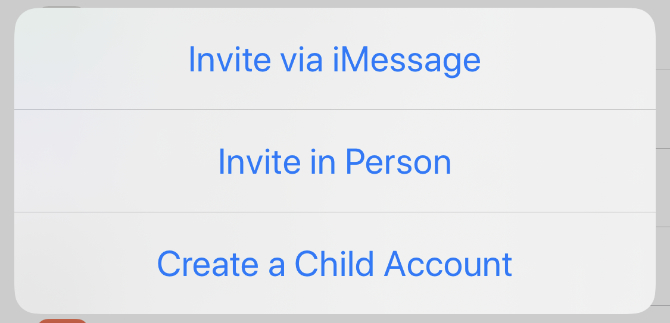
Menugaskan Orang Tua atau Wali
Jika ada beberapa orang dewasa (lebih dari 18 tahun) dalam grup Family Sharing Anda, Anda mungkin ingin menugaskan beberapa dari mereka untuk bertindak sebagai Orang Tua / Wali untuk anak-anak dalam grup.
Orangtua / Wali dapat memantau Waktu Layar, menyesuaikan Konten & Batasan Privasi, dan menyetujui atau menolak pembelian App Store dan iTunes untuk perangkat anak Anda.
Untuk menjadikan seseorang sebagai Orang Tua / Wali dalam grup Berbagi Keluarga Anda:
- Buka Pengaturan aplikasi di iPhone atau iPad Anda dan buka [Nama Anda]> Berbagi Keluarga.
- Ketuk nama anggota keluarga dewasa dan nyalakan Orangtua / Wali pilihan.
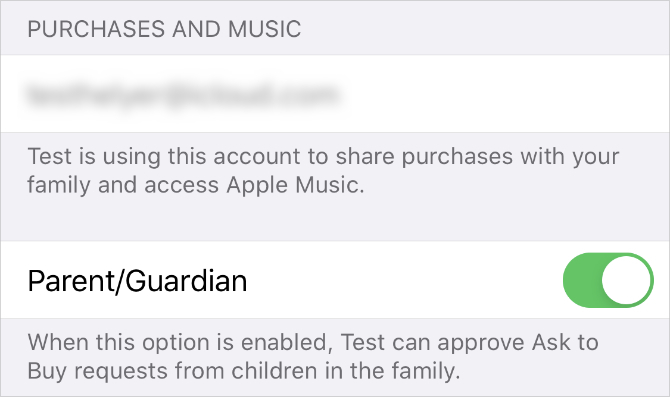
Setujui Unduhan Dengan Tanya untuk Membeli
Tanya untuk Membeli mengirim pemberitahuan ke semua perangkat Apple Anda setiap kali anak Anda mencoba mengunduh konten dari iTunes atau App Store. Anda kemudian dapat mengetuk Dapatkan atau Menurun dalam pemberitahuan ini untuk memilih apakah mereka akan mengunduh media atau tidak.
Ini adalah cara yang baik untuk menghindari tagihan iTunes yang tidak terduga — karena setiap pembelian yang mereka lakukan berasal dari metode pembayaran Family Organizer. Ini juga cara mudah untuk menghindari membiarkan anak-anak Anda mengunduh aplikasi, lagu, film, acara TV, atau buku yang tidak Anda inginkan, karena mereka harus meminta izin terlebih dahulu.
Permintaan untuk Membeli berlaku untuk unduhan gratis maupun pembelian berbayar. Jadi anak Anda selalu membutuhkan izin Anda sebelum mengambil aplikasi baru.
Apple mengaktifkan Tanya untuk Membeli secara otomatis saat Anda membuat akun Anak. Tetapi Anda juga dapat menyalakan atau mematikannya untuk siapa saja di bawah 18 tahun dalam pengaturan Berbagi Keluarga Anda:
- Buka Pengaturan aplikasi dan pergi ke [Nama Anda]> Berbagi Keluarga.
- Ketuk nama anggota keluarga dan ganti Minta untuk Membeli pilihan.
- Ketika Anda menerima pemberitahuan permintaan, ketuk untuk melihat aplikasi atau media yang ingin diunduh anak Anda.

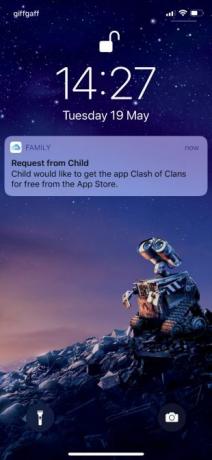
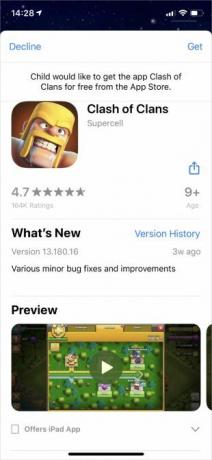
Tambahkan Saldo Kartu Hadiah ke Akun Anak Anda
Ketika Anda menyetujui pembelian untuk anak Anda, Apple mengambil pembayaran dari metode pembayaran utama Family Organizer. Jika Anda tidak ingin hal ini terjadi, Anda harus melakukannya beli kartu hadiah iTunes atau App Store FAQ Kartu Hadiah Apple iTunes: 7 Pertanyaan Umum, DijawabApa itu kartu hadiah iTunes? Bisakah Anda menggunakan kartu hadiah iTunes untuk Apple Music? Lihat jawaban untuk pertanyaan-pertanyaan kartu iTunes ini dan banyak lagi. Baca lebih banyak dan tambahkan saldo itu ke akun anak Anda.
Setiap pembelian di masa depan yang Anda setujui akan keluar dari saldo ID Apple anak Anda. Ketika semuanya habis, pembayaran kembali ke metode pembayaran Family Organizer.
Pantau Waktu Layar Anak Anda
Layar Waktu mengumpulkan berbagai data untuk menunjukkan seberapa banyak seseorang telah menggunakan perangkat Apple mereka, bersama dengan aplikasi mana mereka menghabiskan waktu mereka. Dengan Family Sharing, Anda dapat memonitor Waktu Layar anak-anak Anda dari jarak jauh dan memberikan batasan agar mereka tidak menghabiskan waktu terlalu lama untuk iPhone atau iPad mereka.
Untuk mengaktifkan Waktu Layar untuk perangkat anak Anda:
- Buka Pengaturan di iPhone atau iPad Anda dan buka [Nama Anda]> Berbagi Keluarga.
- Keran Waktu layar, lalu ketuk nama anak Anda dan pilih untuk Nyalakan Waktu Layar.
Saat Anda mengaktifkan Waktu Layar untuk anak Anda, itu meminta Anda untuk mengatur Waktu Henti, Batas Aplikasi, dan kode sandi Waktu Layar segera. Anda dapat mengedit pengaturan ini kapan saja menggunakan kode sandi Waktu Layar yang Anda buat; jaga kerahasiaan kode sandi ini dari anak Anda sehingga mereka tidak dapat mengedit pengaturannya sendiri.
Untuk melihat penggunaan Screen Time anak Anda atau mengedit pengaturannya, buka Pengaturan dan pergi ke Waktu layar. Lalu ketuk nama anak Anda di bawah Keluarga menuju.

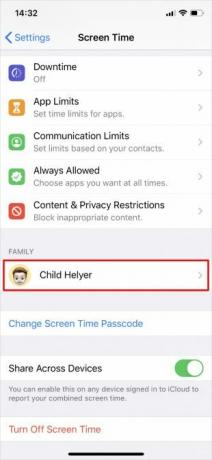

Anda akan melihat laporan penggunaan di bagian atas layar. Keran Lihat Semua Aktivitas untuk rincian berapa lama waktu yang dihabiskan anak Anda untuk setiap aplikasi atau setiap kategori aplikasi. Jika Anda mengaktifkan Sertakan Data Situs Web, Anda juga dapat melihat berapa lama mereka habiskan di situs web tertentu di Safari.
Melihat uraian kami semua fitur Layar Waktu Fitur Waktu Layar iOS 12 Akan Mengurangi Kecanduan Ponsel AndaApakah Anda menggunakan iPhone terlalu banyak? Fitur Screen Time baru di iOS 12 dapat membantu Anda mengurangi kecanduan ponsel Anda. Baca lebih banyak untuk melihat bagaimana Anda dapat membatasi penggunaan perangkat anak Anda. Anak Anda juga dapat mengirim permintaan kepada Anda untuk lebih banyak waktu ketika mereka mencapai batasnya, yang dapat Anda setujui atau tolak dari perangkat Anda sendiri.
Aktifkan Pembatasan Konten & Privasi
Kontrol orangtua terbaik pada iPhone atau iPad ada di dalam Batasan Konten & Privasi, yang dapat Anda temukan dalam pengaturan Waktu Layar. Berkat Family Sharing, Anda dapat mengedit pembatasan pada perangkat anak Anda dari jarak jauh.
- Pergi ke Pengaturan> Waktu Layar di iPhone atau iPad Anda.
- Di bawah Keluarga bagian, ketuk nama anak Anda untuk melihat pengaturan Waktu Layar mereka.
- Lalu pergi ke Batasan Konten & Privasi dan nyalakan dengan menggunakan sakelar di bagian atas layar.
Sebagian besar Pembatasan Konten & Privasi cukup jelas, tetapi kami telah merinci setiap bagian di bawah ini untuk kejelasan penuh.
Pembelian iTunes & App Store
Pilih apakah Anda ingin mengizinkan anak Anda menginstal atau menghapus aplikasi pada perangkat mereka, dan jika Anda ingin memperbolehkan mereka melakukan pembelian dalam aplikasi. Jika Minta untuk Membeli diaktifkan, anak Anda masih memerlukan izin Anda sebelum mereka dapat menginstal atau membeli apa pun.
Jika Anda mengizinkan anak Anda menginstal aplikasi tanpa menggunakan Ask to Buy, Anda harus memastikan pembelian iTunes dan App Store Selalu dibutuhkan kata sandi ID Apple. Jika tidak, anak Anda dapat mengunduh media sendiri untuk waktu yang singkat setelah Anda memasukkan kata sandi.
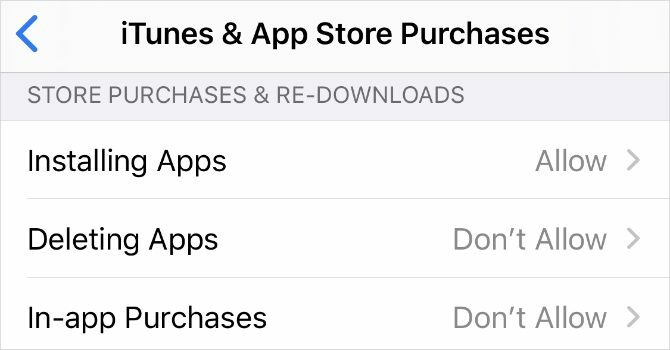
Aplikasi yang Diizinkan
Dengan pengaturan ini, Anda dapat memilih untuk membuat aplikasi iPhone atau iPad menghilang sepenuhnya dari perangkat anak Anda. Untuk melakukannya, matikan tombol di sebelah aplikasi yang tidak ingin Anda izinkan. Ini adalah cara terbaik untuk menghindari semua godaan dan melindungi anak Anda dari aplikasi yang berpotensi berbahaya.
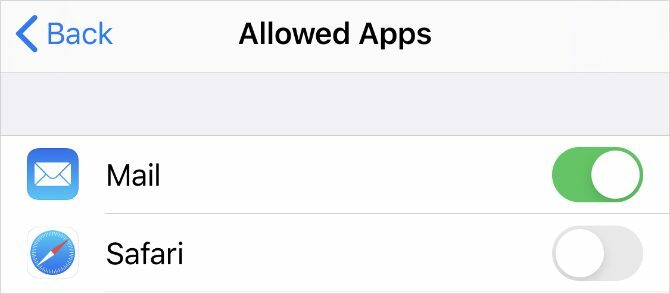
Batasan Konten
Apa pun usia sebenarnya anak Anda, Anda dapat memilih peringkat usia dan batasan konten untuk iTunes, App Store, konten web, Siri, dan Game Center. Mungkin perlu beberapa saat untuk mengerjakan setiap opsi ini, tetapi Anda dapat mengonfigurasinya namun Anda merasa nyaman.
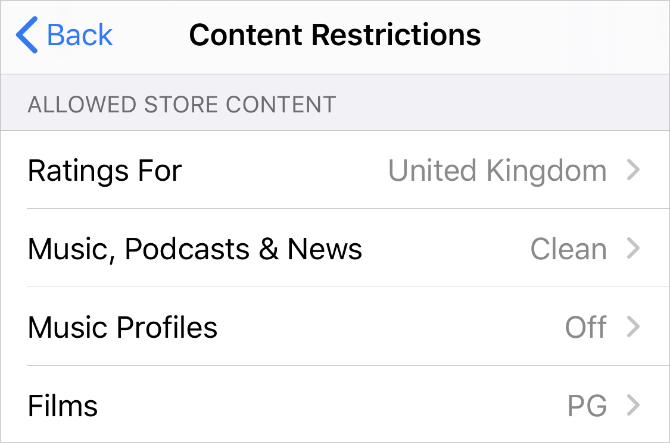
Pribadi
Opsi ini bisa menyesatkan. Memilih untuk mengizinkan Bagikan Lokasiku memungkinkan anak Anda membuat perubahan pada pengaturan lokasi mereka. Jika Anda memilih untuk tidak mengizinkan Share My Location, maka anak Anda tidak dapat melakukan perubahan pada pengaturan lokasi mereka.
Ingatlah bahwa memilih untuk tidak mengizinkan Berbagi Lokasi Saya tidak mematikan Berbagi Lokasi di perangkat anak Anda. Ini hanya menghentikan anak Anda untuk dapat mengubah pengaturan itu sendiri.
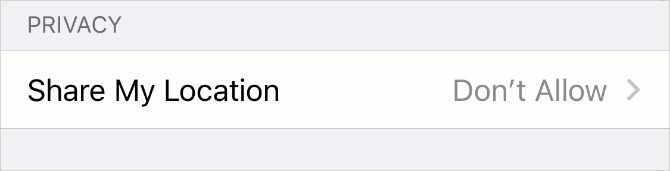
Izinkan Perubahan
Bagian Izinkan Perubahan memungkinkan Anda mengunci pengaturan tertentu pada perangkat anak Anda, seperti kode sandi, akun, dan pengaturan data seluler. Anda mungkin ingin mengatur opsi ini Jangan izinkan untuk mencegah anak Anda keluar dari akun Anak mereka dan membuat akun orang dewasa untuk digunakan.
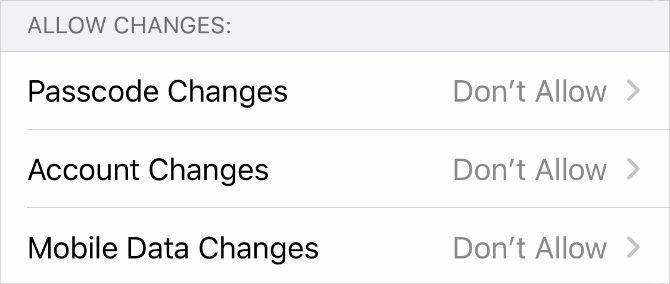
Lacak Lokasi Anak Anda
Pantau keberadaan anak-anak Anda dengan opsi Berbagi Lokasi di Berbagi Keluarga. Jika perangkat anak Anda diatur untuk berbagi lokasinya dengan Anda, maka Anda selalu dapat mengetahui di mana mereka menggunakan aplikasi Find My.
Kali ini, paling mudah untuk mengatur Berbagi Lokasi langsung di perangkat anak Anda:
- Buka Temukan My aplikasi di iPhone atau iPad anak Anda dan buka Orang-orang tab.
- Keran Bagikan Lokasiku dan masukkan akun ID Apple Anda untuk mengirim undangan kepada Anda sendiri. Memilih untuk Bagikan tanpa batas.
- Anda sekarang harus dapat melihat lokasi anak Anda di Temukan aplikasi Saya di perangkat Anda sendiri. Anda dapat memilih untuk membagikan lokasi Anda dengan mereka jika Anda mau.



Agar anak Anda tidak menyembunyikan lokasi mereka di masa mendatang, kembalilah ke Batasan Konten & Privasi di atas dan pilih Jangan izinkan Untuk Bagikan Lokasiku pilihan. Ini menghentikan anak Anda dari mengedit pengaturan Berbagi Lokasi di perangkat mereka.
Atur Kontrol Orang Tua di Semua Perangkat Anak Anda
Apple membuatnya mudah untuk mengedit kontrol orangtua anak Anda menggunakan Family Sharing dari perangkat Anda sendiri. Tetapi setiap perusahaan menawarkan caranya sendiri untuk mengelola pengaturan ini, dan mereka tidak selalu mudah ditemukan.
Lihatlah kami panduan lengkap untuk kontrol orangtua Panduan Lengkap untuk Kontrol Orang TuaDunia perangkat yang terhubung internet dapat menakutkan bagi orang tua. Jika Anda memiliki anak kecil, kami membantu Anda. Ini semua yang perlu Anda ketahui tentang pengaturan dan penggunaan kontrol orangtua. Baca lebih banyak untuk mengetahui cara menegakkan pembatasan yang diperlukan di semua perangkat anak-anak Anda.
Dan menulis tutorial dan panduan pemecahan masalah untuk membantu orang memanfaatkan teknologi mereka. Sebelum menjadi seorang penulis, ia memperoleh gelar BSc dalam Teknologi Suara, mengawasi perbaikan di Apple Store, dan bahkan mengajar bahasa Inggris di sebuah sekolah dasar di Cina.
